Nota
El acceso a esta página requiere autorización. Puede intentar iniciar sesión o cambiar directorios.
El acceso a esta página requiere autorización. Puede intentar cambiar los directorios.
Use esta guía del asistente Encapsular paso a paso para convertir una o más aplicaciones lienzo en un único paquete de aplicaciones de marca personalizada que se puede implementar en Google Play e iOS App Store.
La característica de encapsulamiento en Power Apps permite crear versiones móviles nativas de sus aplicaciones de lienzos como aplicaciones móviles de marca personalizada de Android e iOS (paquetes IPA, APK, AAB). Puede distribuir estas aplicaciones móviles nativas empaquetadas a los usuarios finales a través del Google Play, Apple Business Manager u otros métodos de distribución nativos.
Cuando actualice y vuelva a publicar su aplicación, la aplicación encapsulada se actualiza automáticamente para los usuarios.
Pasos para crear una aplicación nativa con marca personalizada mediante el asistente de encapsulado
1. Inicie sesión e inicie un proyecto de encapsulado
- Vaya al Power Apps Maker Portal.
- En el panel de navegación izquierdo, seleccione Encapsular. Si el elemento no se encuentra en el panel lateral, seleccione …Más y, a continuación, el elemento que desee.
- Seleccione la aplicación que desea encapsular y, en la barra de comandos, seleccione Encapsular.
2. Seleccione aplicaciones
En la pantalla Seleccionar las aplicaciones que se van a encapsular , elija la aplicación principal (la aplicación principal que los usuarios ven al iniciarla) y las aplicaciones secundarias opcionales que desea agrupar.
- Aplicación principal: la aplicación principal que ven los usuarios cuando se inicia la aplicación móvil.
- Aplicaciones secundarias: aplicaciones adicionales opcionales incluidas en el mismo paquete de aplicación móvil.
Nota
- Puede usar la misma aplicación principal en varios proyectos de encapsulado.
- Si el nombre de la aplicación principal parece incorrecto, continúe con el siguiente paso y vuelva para actualizar el nombre.
Seleccione Siguiente.
3. Elija la plataforma de destino
En la pantalla Elegir plataforma móvil como destino, introduzca un ID de paquete.
Nota
El ID de paquete es un identificador único que puede crear para su aplicación. Debe contener un punto (.) y ningún espacio. Utilice este mismo ID de paquete al crear el Azure Key Vault después de generar y cargar sus certificados iOS o Android. Si ya ha creado el Azure Key Vault, compruebe el identificador del paquete en la sección Etiquetas del Portal Azure.
En Plataformas de destino, seleccione todas las plataformas móviles que necesitan sus usuarios.
Seleccione URI de Azure Key Vault de la lista.
Si no ve ninguna entrada, cree un Azure Key Vault.Cree una cuenta de Azure Blob Storage y un nombre de contenedor si aún no lo tiene configurado:
- Más información: Crear una cuenta de almacenamiento de Azure
- Vídeo tutorial: Cómo crear una cuenta de almacenamiento
Vaya a su almacén de claves en el portal Azure:
a. Vaya a Secretos para crear un secreto para la clave de acceso de Azure blob storage.
- Más información: Agregar un secreto a Key Vault

- Para ver y copiar su clave de acceso:Ver claves de acceso de la cuenta

b. Escriba la clave de acceso de Azure blob storage en el campo Valor secreto.
- Más información: Agregar un secreto a Key Vault
En Key Vault, vaya a Etiquetas y cree una nueva etiqueta con el mismo valor secreto que el anterior.
Activa o desactiva la opción Firmar mi aplicación:
- Si está activado: siga los pasos descritos en Pasos para la firma automatizada de código
- Si está desactivado: tendrá que realizar la firma manual más adelante
Nota
Opciones de firma manual:
Debe firmar manualmente los archivos AAB independientemente de la opción de firma seleccionada en el asistente.
Seleccione Siguiente.
4. Registrar la aplicación
En la pantalla Registrar la aplicación, registre la aplicación manualmente en Azure para establecer una relación de confianza entre la aplicación y la plataforma de identidad Microsoft.
Si ya has registrado una aplicación:
- Busque su registro en el campo de registros propios.
Si no ve su aplicación registrada:
Seleccione Nuevo registro de aplicación para crear un nuevo registro.
Proporcione:
En el centro de administración Microsoft Entra, vaya a Registros de aplicaciones y seleccione su aplicación. En la sección Esenciales, localice Tipos de cuenta admitidos, establézcalo en Cuentas en cualquier directorio organizativo (Cualquier directorio Microsoft Entra - multiempresa).

Guarda los cambios.
Nota
Si la clave hash de la firma ya existe, puede reutilizarla.
Configurar aplicaciones de terceros permitidas por el administrador como administrador de inquilino de Azure
El asistente de ajuste configura automáticamente los permisos de API necesarios. Para otorgar acceso de administrador:
- Comando Abrir Windows PowerShell como administrador.
- Ejecute estos comandos:
Install-Module -Name Microsoft.PowerApps.Administration.PowerShell -AllowClobber -Force Set-ExecutionPolicy -ExecutionPolicy RemoteSigned Import-Module -Name Microsoft.PowerApps.Administration.PowerShell Add-AdminAllowedThirdPartyApps Get-AdminAllowedThirdPartyApps - Proporcione el identificador de la aplicación cuando se le solicite.
Después de completar estos pasos, la pantalla de registro se verá así:
Conceder permisos de API como administrador de inquilino de Azure
El administrador de Azure otorga permisos de API durante el registro. Asegúrese de que DeviceManagementManagedApplication esté establecido en Sí cuando otorgue el consentimiento de administrador para su aplicación. Para obtener más información, consulte Conceder el consentimiento de administrador para todo el inquilino en el panel de aplicaciones empresariales.

Ejecute estos comandos de PowerShell como administrador de Azure Si no ve permisos en APIs que utiliza mi organización
Asegúrese de que el módulo Microsoft Graph esté disponible o instálelo:
Install-Module -Name Microsoft.GraphConceda permiso Conexiones de API de Azure para el AppId estático fe053c5f-3692-4f14-aef2-ee34fc081cae
Connect-MgGraph -TenantId <your tenant ID> New-MgServicePrincipal -AppId fe053c5f-3692-4f14-aef2-ee34fc081cae -DisplayName "Azure API Connections"Conceda permiso Servicio de PowerApps para la AppId estática 475226c6-020e-4fb2-8a90-7a972cbfc1d4
Connect-MgGraph -TenantId <your tenant ID> New-MgServicePrincipal -AppId 475226c6-020e-4fb2-8a90-7a972cbfc1d4 -DisplayName "PowerApps Service"
Nota
Si solo está visible el campo Nombre de la aplicación, continúe con los siguientes pasos y seleccione Android como plataforma de destino para mostrar el campo hash de firma.
Configurar los permisos de API manualmente (opcional)
Si recibe errores, configure manualmente los permisos de la API. Para obtener más información, consulte Agregar y configurar.
Permisos de API frequeridos
| Tipo de API | API específica | Motivo |
|---|---|---|
| API de Microsoft | Dynamics CRM | La aplicación necesita user_impersonation para llamar Dataverse en nombre del usuario. |
| API que usa mi organización | Conexiones de API de Azure | La aplicación necesita Runtime.All para llamar a cualquier conector desde Power Platform. |
| API que usa mi organización | Servicio PowerApps | La aplicación necesita el permiso de User para ponerse en contacto con los servicios de back-end de Power Apps desde Power Platform. |
| API que usa mi organización | Power BI | La aplicación necesita permisos de Power BI para acceder o insertar contenido de Power BI. |
| API que usa mi organización | Administración de aplicaciones móviles de Microsoft | La aplicación necesita este permiso porque Power Apps usa Intune SDK internamente. |
Para conocer los pasos detallados, consulte Solicitar los permisos en el portal de registro de aplicaciones.
Agregar URI de redireccionamiento como administrador de la aplicación
- En Azure Portal, vaya al registro de su app >Autenticación.
- Seleccione Agregar una plataforma y elija iOS o Android.
- Para iOS, introduzca el ID del paquete.
Para Android, introduzca el ID del paquete y la Clave de firma hash.
5. Configurar personalización de marca
- En el paso Configurar marca, establezca las siguientes opciones para su aplicación:
Nota
Todas las imágenes deben estar en formato .png. Se usarán imágenes predeterminadas si no se seleccionan imágenes personalizadas.
| Ajuste | Description | Requisitos |
|---|---|---|
| Iconos de aplicaciones | Iconos para su aplicación | iOS: 1024x1024 px o mayor Android: 432x432 px o mayor |
| Imagen de la pantalla de presentación | Imagen que se muestra mientras se carga la aplicación | formato .png |
| Imagen de la pantalla de bienvenida | Imagen mostrada en la pantalla de inicio de sesión | formato .png |
| Color de relleno del fondo | Color para el fondo de la pantalla de bienvenida | Código de color hexadecimal |
| Color de relleno del botón | Color de los botones | Código de color hexadecimal |
| Tema de texto de la barra de estado | Color para el texto de la barra de estado | Claro u Oscuro |
- Seleccione Siguiente.
6. Administrar salida
- Agregue el nombre de la cuenta de Azure Blob Storage y del contenedor.
- Una vez completada la compilación, descargue su APK o IPA desde la ubicación de almacenamiento de Blob de Azure.
7. Encapsular y compilar
- En la pantalla Encapsular, revise los detalles de la aplicación y seleccione Compilar.
- Después de una compilación correcta, el paquete de la aplicación estará disponible en el almacenamiento de Blob de Azure que especificó.
Ver la compilación
Puede ver su construcción de varias maneras:
- Después de crear, seleccione Ver compilaciones
- Vaya a Encapsular proyectos en el panel lateral, coloque el cursor sobre el proyecto requerido y selecciónelo
- Seleccione la opción Ver compilaciones en el encabezado superior
Nota
Para firmar manualmente una aplicación de iOS, descomprima el archivo IPA con un dispositivo Mac.
Pruebe y distribuya su aplicación
Pruebe la aplicación y distribúyala según sea necesario. Si tiene problemas, consulte la página solución de problemas.
Registre su aplicación en Azure Portal manualmente (opcional).
Puede crear el registro de su aplicación automáticamente en el asistente o manualmente en Azure. Más información: Inicio rápido: registre una aplicación con la plataforma de identidad de Microsoft.
Nota
Tanto los clientes de un solo inquilino como los de varios pueden utilizar el encapsulado para crear aplicaciones móviles nativas basadas en sus aplicaciones de lienzo de Power Apps.
Al registrarse, seleccione un tipo de cuenta que contenga Cualquier directorio de Microsoft Entra - multiempresa:
- Cuentas en cualquier directorio organizativo (cualquier directorio de Microsoft Entra; varios inquilinos)
- Cuentas en cualquier directorio organizativo (cualquier directorio de Microsoft Entra: multiempresa) y cuentas personales de Microsoft, comovSkype y Xbox
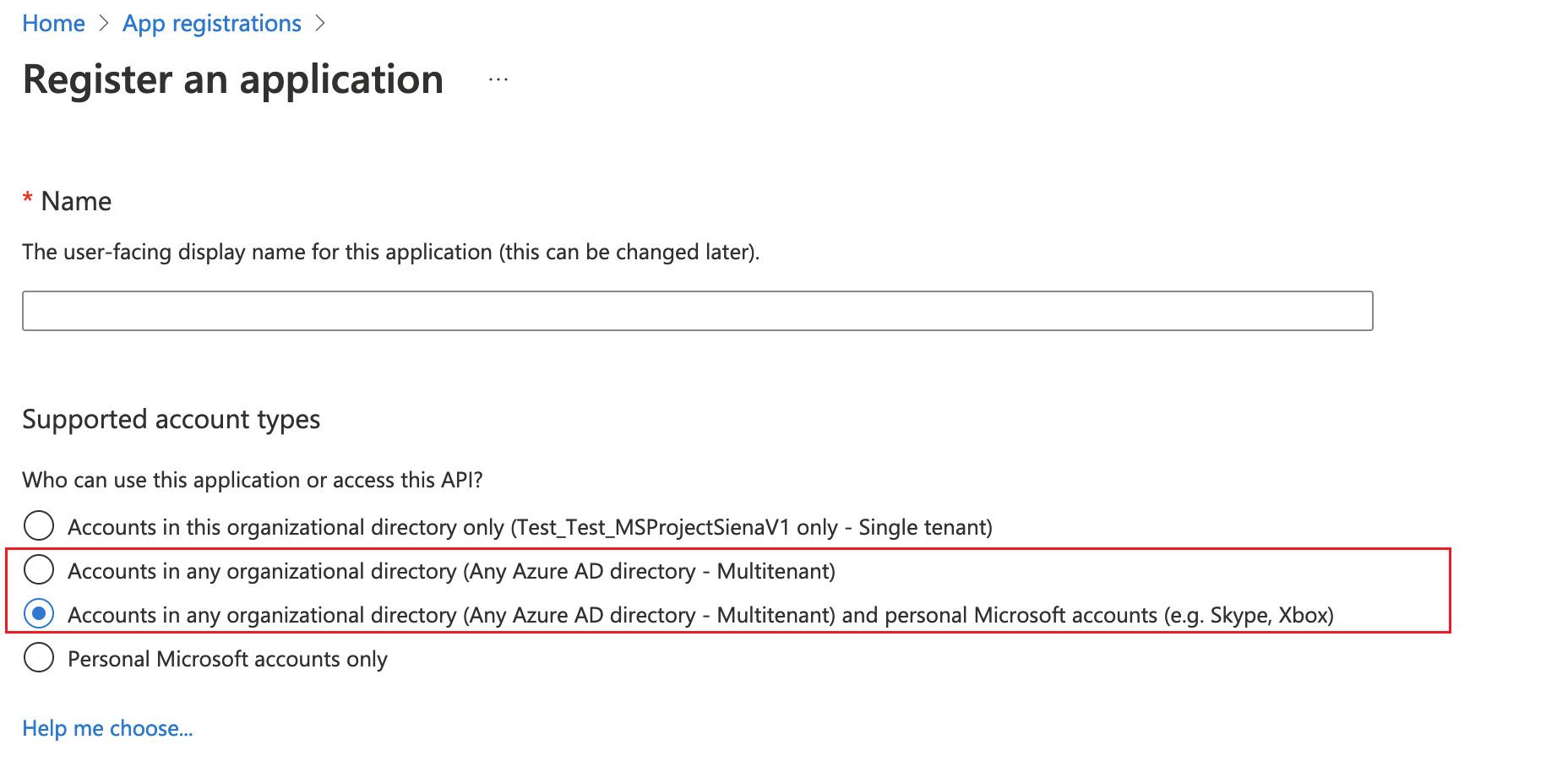
Importante
- Encapsular solo admite tipos de cuenta Multiempresa actualmente. El tipo de cuenta de inquilino único aún no es compatible. Más información: Tipos de cuenta en la plataforma de identidad de Microsoft.
- Debe crear un URI de redirección distinto para cada plataforma (iOS, Android).
Firmar el paquete de su aplicación móvil manualmente (opcional)
Puede firmar la aplicación automáticamente en el paso 2 o manualmente después de crearla. Firma de código es diferente para Android y iOS.
Ventajas de la firma automática para iOS y Android (APK):
- No es necesario repetir el proceso de firma durante el reajuste.
- No tiene que esperar a que los desarrolladores de aplicaciones terminen el proceso.
- No es necesario configurar Android Studio ni recordar contraseñas.
- No necesita un dispositivo Mac para firmar iOS.
| Plataforma | Método de firma |
|---|---|
| iOS | Firma de código manual para iOS |
| Android | Firma de código manual para Android |
| Google Play Store | Firma de código para Google Play Store |







